视频合并怎么制作?分享5个快速合并视频的方法!
- 来源: 金舟软件
- 作者:fangxiaoli
- 时间:2025-03-06 18:06:13

金舟视频格式转换器
-
官方正版
-
纯净安全
-
软件评分:
如今,视频合并已成为许多人制作个性化视频、纪录片或创意短片的重要步骤,无论是将多个视频片段拼接成一个完整的故事,还是将不同来源的素材整合在一起,视频合并都是视频编辑中不可或缺的一部分。今天给大家分享五个简单且快速的视频合并方法,帮助你轻松制作视频。

方法一:使用金舟视频格式转换器
金舟视频格式转换器是一款功能全面的视频处理工具,它不仅支持多种视频格式的转换,还具备强大的视频合并功能。界面简洁,操作简便,是视频编辑新手和专业人士的理想选择。
操作步骤:
第一步:打开软件后,点击“视频合并”功能。
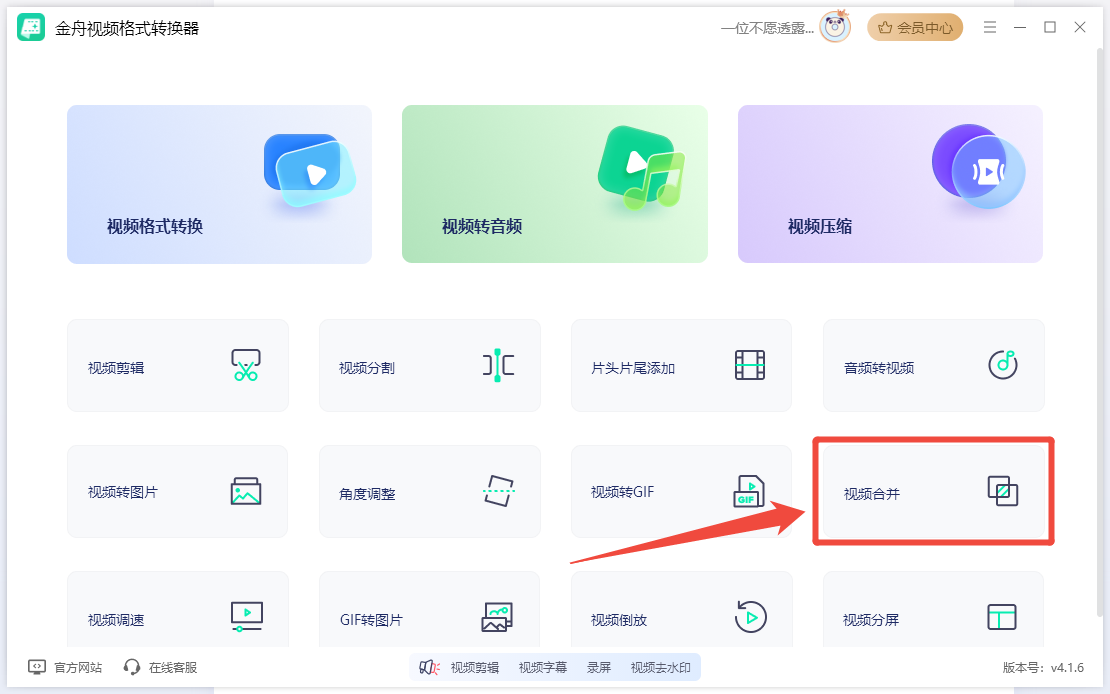
第二步:点击“添加文件”或拖拽文件到区域内,将需要合并的视频文件导入到软件中。
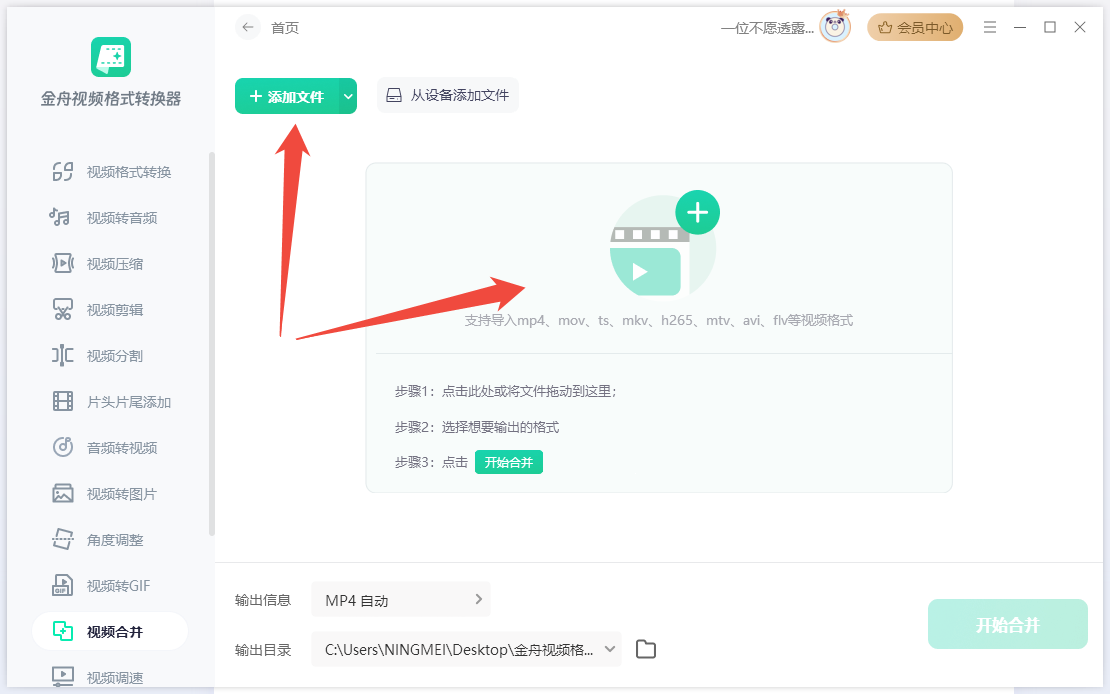
第三步:点击“输出信息”,你可以根据需要设置合并后视频的编码、帧率、尺寸大小和音频等参数。
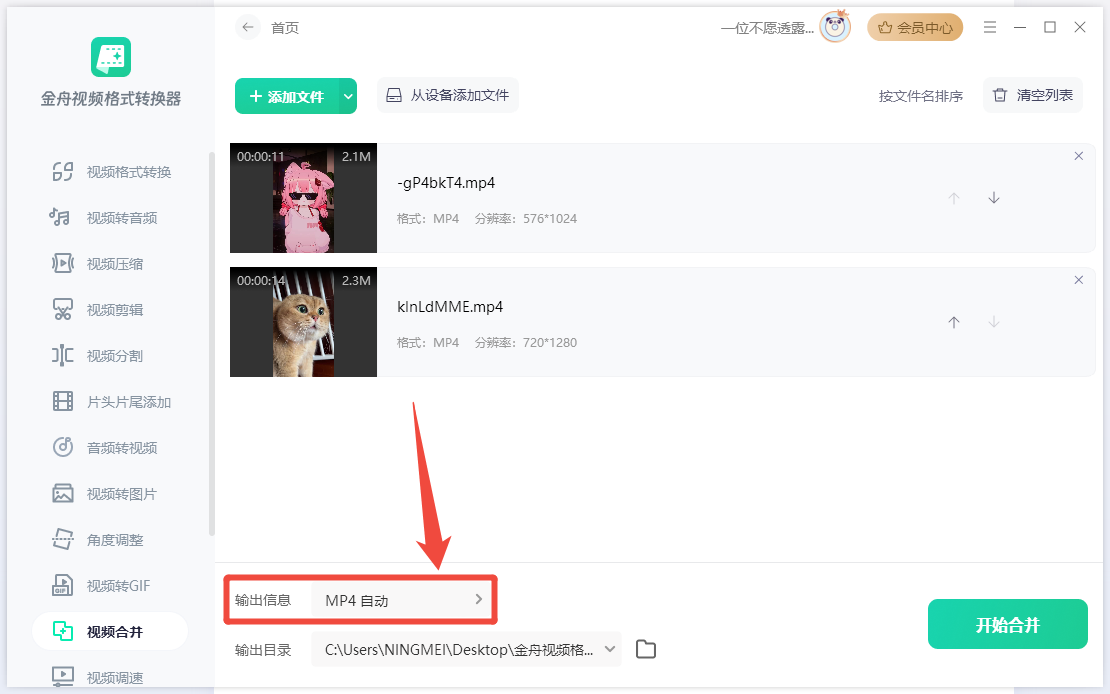
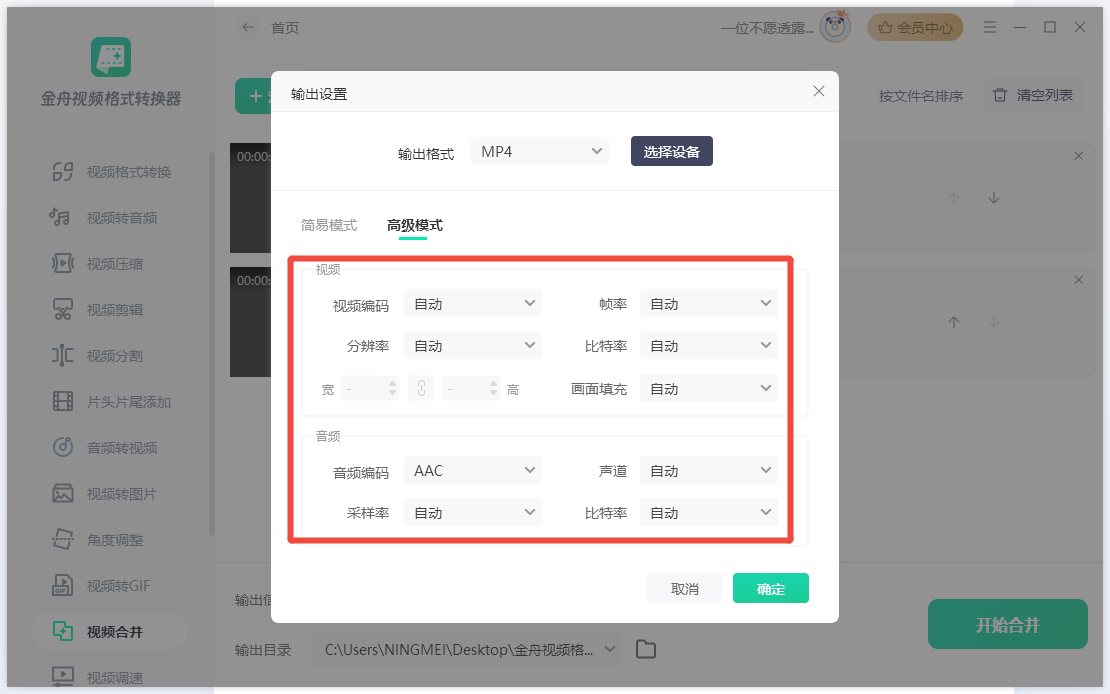
第四步:设置完成后,点击右下角的“开始合并”按钮,软件将自动处理并合并你的视频文件。
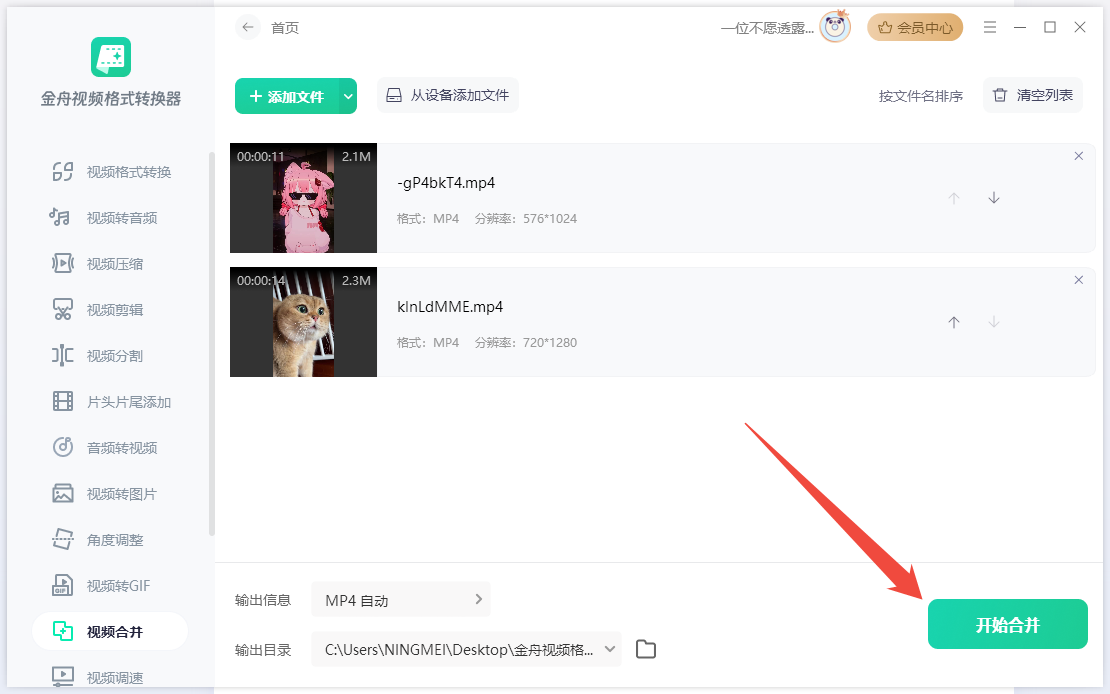
方法二:利用金舟视频大师
金舟视频大师是一款专业的视频编辑软件,它提供了丰富的视频编辑功能,包括视频合并、剪切、分割、画面调整、水印等。软件界面友好,易于上手,适合各种水平的视频编辑者。
操作步骤:
第一步:打开软件后,点击“视频合并”功能。

第二步:点击“打开文件”或“打开文件夹”,导入需要合并的视频文件。
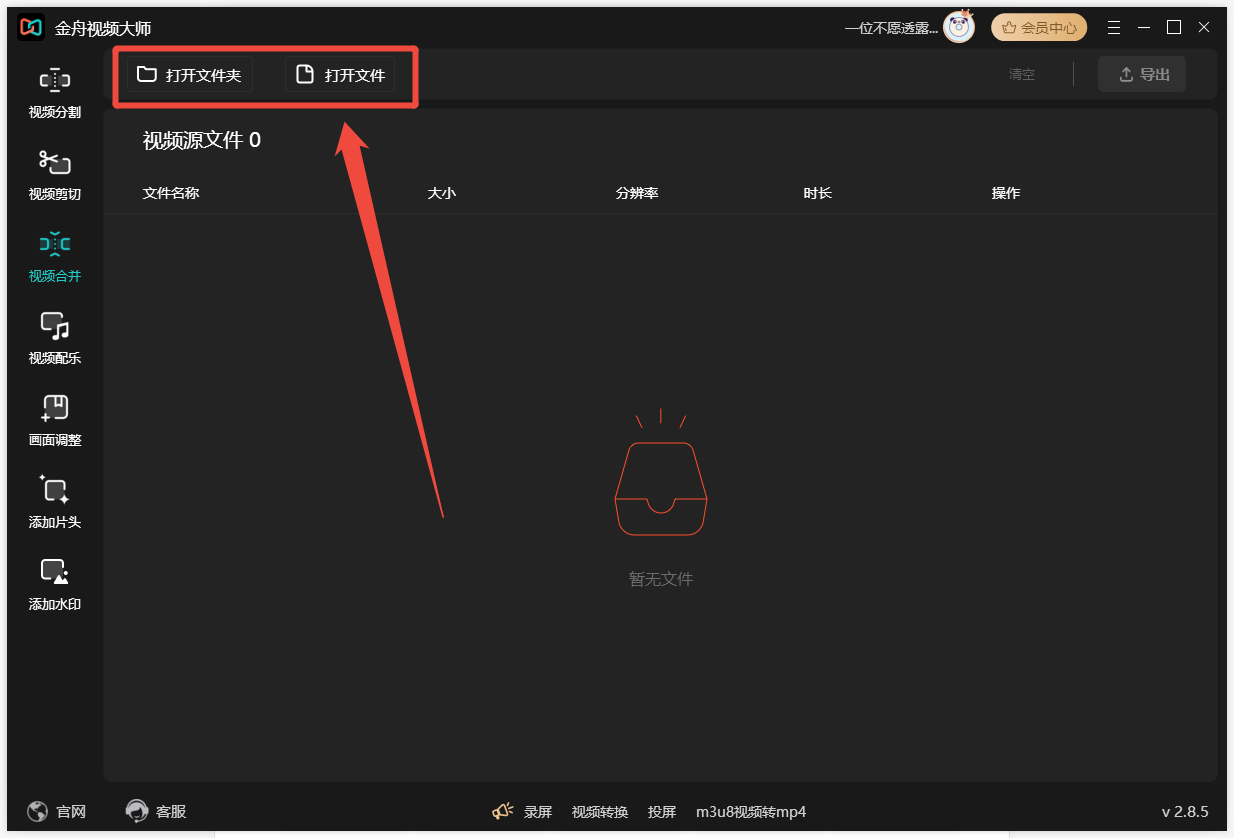
第三步:导入文件后,你可以调整视频的顺序,上移或下移。

第四步:点击“导出”,可选择你需要的视频格式、品质大小,并命名作品名称,最后再点击“导出”即可保存合并后的视频文件。
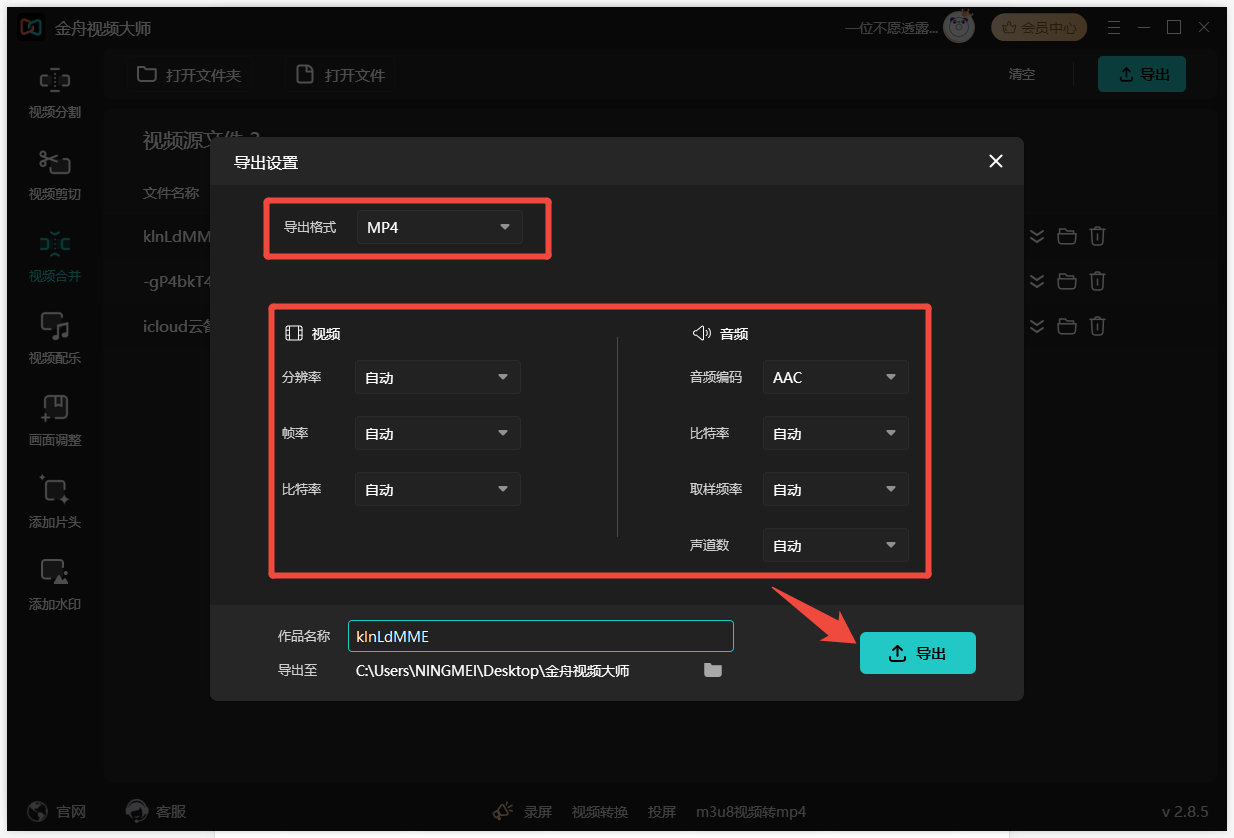
方法三:使用在线视频合并工具
除了上述两款软件外,你还可以选择使用在线视频合并工具。这些工具无需下载或安装,只需在浏览器中打开并上传你的视频文件即可。一些流行的在线视频合并工具如Clipchamp、Kapwing等,都提供了简单易用的视频合并功能。
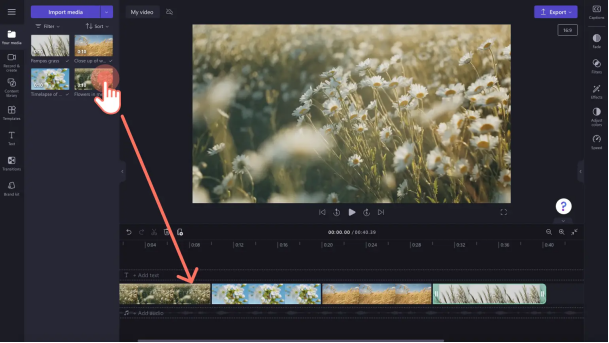
方法四:利用手机视频编辑应用
手机视频编辑应用如iMovie(iOS)、Adobe Premiere Rush(iOS/Android)等都提供了视频合并功能。这些应用通常具有直观的用户界面和丰富的编辑选项,让你随时随地都能轻松合并视频。
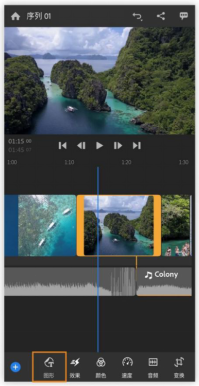
方法五:采用专业视频编辑软件
对于需要更高编辑质量和更多功能的用户来说,专业视频编辑软件如Adobe Premiere Pro、Final Cut Pro X等是最佳选择。这些软件提供了强大的视频合并功能以及广泛的编辑工具和特效库,让你能够制作出专业水准的视频作品。

文章小结
以上就是五种简单且快速的视频合并方法。无论你是初学者还是专业视频编辑师,都可以根据自己的需求选择合适的工具和方法来合并视频。希望这篇文章能够帮助你轻松完成视频合并任务,并创作出更多精彩的视频作品!更多关于视频剪辑的相关技巧和教程,可关注金舟软件官网!
推荐阅读
手机怎么打开webm视频?分享webm转换mp4的3种最简单方法!














































































































